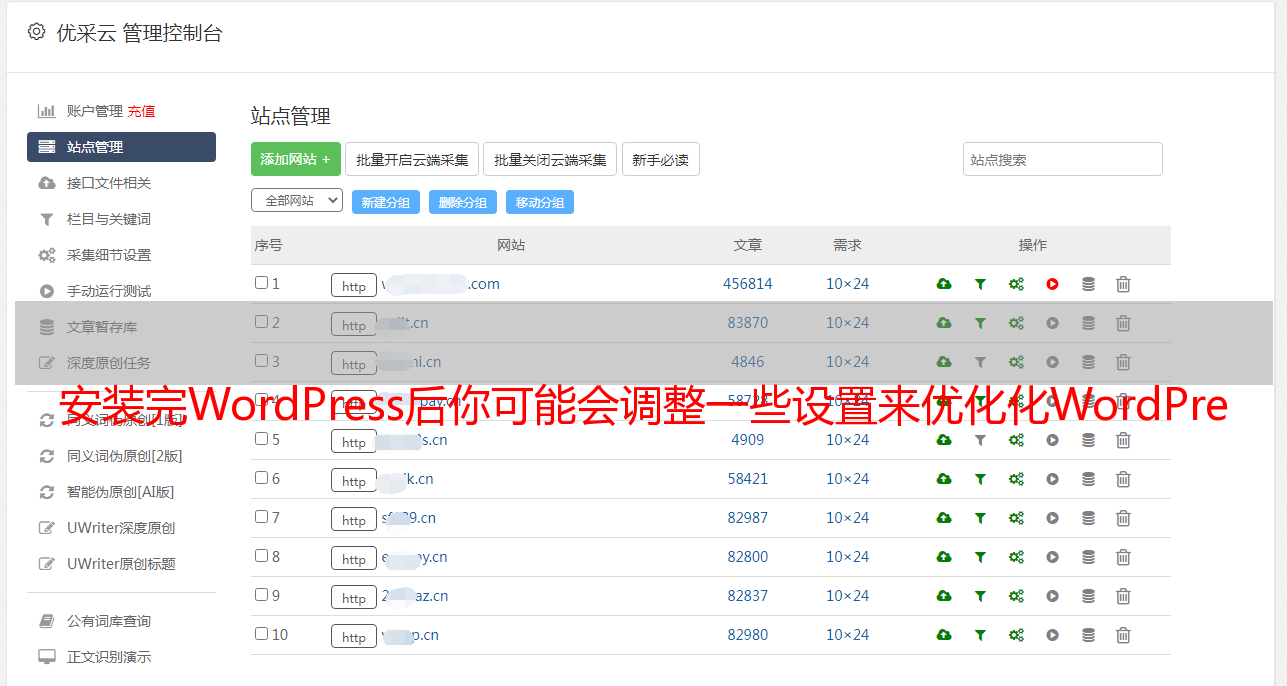安装完WordPress后你可能会调整一些设置来优化化WordPress效率和安全性
优采云 发布时间: 2021-06-04 20:12
安装完WordPress后你可能会调整一些设置来优化化WordPress效率和安全性
安装 WordPress 后,您可以调整一些设置以优化 WordPress 的效率和安全性。这是安装 WordPress 后应该做的优化指南。安装 WordPress 只需要简单的两个步骤,但您可能需要调整一些默认设置以提高和优化 WordPress 网站 的效率和安全性。
如何优化您的 WordPress 网站?
这些建议仅适用于您创建的 WordPress 网站,不适用于。此外,我假设您在 Apache 上设置了 WordPress。那么,让我们开始吧:
1.更改默认媒体上传目录
默认情况下,WordPress 会将您所有的图片、文件和其他上传的文件存储在 wp-content/uploads 目录中。
最好将图片存储在 WordPress 目录之外,最好是在子域下。这有几个优点。您的图片 URL 会更短,每日 WordPress 备份会更灵活,最重要的是,从不同服务器加载图片将有助于提高网页打开速度。
WordPress 3.5(或更新版本)不再提供更改默认媒体上传目录的选项,但您可以使用插件来启用此设置。为了保持路径简短,您可以同时取消选择此选项-“将我上传的文件排列到以“月”和“年”命名的目录中。
2. 从你的 WordPress 网站 中删除不必要的元数据
如果您检查过您的 WordPress 网站 源代码,您会发现某些元标记不是必需的。例如,您使用的 WordPress 版本将显示在源代码中。
对于正在寻找旧版或低安全性 WordPress 网站 攻击的黑客来说,此信息是一个很好的提示。从您的 WordPress 源代码中完全删除版本号和其他非必要元数据,只需将此代码添加到网站theme functions.php 文件中即可。
remove_action( 'wp_head', 'wp_generator' ) ;
remove_action( 'wp_head', 'wlwmanifest_link' ) ;
remove_action( 'wp_head', 'rsd_link' ) ;
WLW-Manifest 函数(第二行)由 Windows Live Writer 用于下载您的 WordPress 网站 样式和主题。 Windows Live Writer 用户如果不使用即时预览功能,可以关闭此功能。
3. 防止用户直接浏览你的 WordPress 目录结构
如果您不希望任何人直接浏览您的 WordPress 文件和目录列表,请将以下代码添加到 WordPress 中现有的 .htaccess 文件中。
Options All -Indexes
并确认 wp-content/themes 和 wp-content/plugins 目录下有空的 index.php 文件。
4. 关闭WordPress评论的HTML功能
WordPress 的回复评论消息框是一个小的 HTML 编辑器,评论者可以使用一些标准的 HTML 语法,例如,为他们的评论添加格式。他们甚至可以在评论中添加超链接。如果您想在 WordPress 评论中禁用 HTML 功能,只需将以下代码添加到您的 functions.php 文件中。
add_filter( 'pre_comment_content', 'wp_specialchars' );
5. 关闭 WordPress 文章 改版功能
WordPress 收录一个有用的文章 修订功能,它允许您随时跟踪更改并恢复到以前的版本文章。 文章版本还会增加WordPress中wp_posts数据库表的大小,因为每次修改都会增加新的内容。
要禁用 WordPress 中的文章 修订功能,请打开 WordPress 目录中的 wp-config.php 并添加以下代码:
define( 'WP_POST_REVISIONS', false);
另外,如果要保留文章修订功能,只能限制WordPress存储在MySQL数据库中的修订数量,并在wp-config.php中加入如下代码:(3为文章 版本保留数量)
define( 'WP_POST_REVISIONS', 3);
6.更改文章自动保存间隔
当您在WordPress内置编辑器中编辑博客文章时,它会自动保存您的文章draft。当浏览器不幸挂掉时,它会帮助您快速恢复之前输入的内容。默认情况下每分钟自动保存草稿,但您可以添加以下代码将自动保存间隔更改为 120 秒(或 2 分钟):
define( 'AUTOSAVE_INTERVAL', 120 );
7. 隐藏其他 WordPress 提要 URL
您的 WordPress 收录多个 RSS 提要——博客、文章、评论、类别、标签和其他页面都有提要——它们将使用标签显示在您博客的 html 源代码中。
如果您只想宣传您的主要 RSS 提要,请将以下代码添加到您的 functions.php 文件中:
remove_action( 'wp_head', 'feed_links', 2 );
remove_action( 'wp_head', 'feed_links_extra', 3 );
8. 将所有提要重定向到您的主要 RSS 提要
在上一步中,我们只是从网页中删除了不必要的 RSS Feed,但这些 RSS Feed 仍然存在。如果您想使用单个 RSS 提要(例如 FeedBurner)并禁用所有其他提要,请将以下代码添加到您的 .htaccess 文件中。请记住将供稿网址替换为您自己的网址。
RewriteEngine on
RewriteCond %{HTTP_USER_AGENT} !^.*(FeedBurner|FeedValidator) [NC]
RewriteRule ^feed/?.*$ http://feeds.freegroup.org/freegroup [L,NC,R=301]
9.隐藏WordPress登录界面的错误提示
当您输入不存在的用户名或错误的密码登录WordPress时,它会显示相当详细的错误提示,告诉您用户名错误或密码错误,非常糟糕。
在functions.php文件中添加以下代码,隐藏所有登录相关的错误提示。
function no_errors_please(){
return 'GET OFF MY LAWN !! RIGHT NOW !!';
}
add_filter( 'login_errors', 'no_errors_please' );
10.开启二次验证功能
强烈建议启用二次验证。如果有人获得了您的 WordPress 帐户密码,他们仍然需要您的手机才能登录 WordPress 后端。
与 Dropbox 或 Google 不同,WordPress 没有内置二次验证功能,但您可以使用插件来添加它。 Authy 是一个非常流行的二次验证插件,虽然我喜欢 Authenticator,因为它可以与 Google 官方的 Authenticator 应用一起使用。
11.改变永久链接结构
不要使用WordPress默认的永久链接结构,因为它不利于SEO。
转到 WordPress 控制台设置 -> 永久链接以更改您的 WordPress 永久链接 URL 结构。从搜索引擎优化和效率的角度来看,建议的结构是:
/%post_id%/%postname%
逍遥乐使用的是
%postname%.html
12. 添加缺少的网站图标和触摸图标
您的 WordPress 主题可能不收录 网站 图标 (favicon.ico) 或 Apple 触摸图标,但网络浏览器和 RSS 阅读器可能仍会从您的服务器请求这些文件。最好的方法是提供这些文件,而不是返回 404 错误。
在您的网站 根目录中放置一个 16×16 favicon.ico 和 144×144 apple-touch.png 文件。然后将以下代码添加到您的 .htaccess 以将所有 Apple 触摸图标请求重新归档到特定文件。
RedirectMatch 301 /apple-touch-icon(.*)?.png http://example.com/apple-touch.png
13. 禁止索引WordPress程序,合理设置robots.txt
您希望 Google 和其他搜索引擎抓取您的博客 文章,但您不想将您用于 WordPress、插件和主题的程序编入索引。
打开 WordPress 主目录下的 robots.txt 并添加以下代码以防止搜索引擎索引 WordPress 后端组件。
User-agent: *
Disallow: /wp-admin/
Disallow: /wp-includes/
Disallow: /wp-content/plugins/
Disallow: /wp-content/themes/
Disallow: /feed/
Disallow: */feed/
14. 设置管理员权限为订阅者
如果您的 WordPress 帐户是“admin”,请创建一个新用户名并授予他系统管理员权限。然后退出WordPress,用新账号登录,设置系统管理员给订阅者的“admin”权限。
您可以考虑删除帐户“admin”,然后将任何现有的文章, 页面转移到新帐户。这是安全方面非常重要的一步,因为我们不希望任何人有机会猜测具有 WordPress 管理员权限的用户的姓名。
15. 对搜索引擎隐藏您的 XML 站点地图
XML 站点地图可以帮助搜索引擎更好地抓取您的 网站 内容,但您不希望搜索引擎在搜索结果页面上显示您的 网站 地图。
将以下代码添加到您的 .htaccess 以防止 XML Sitemals 被搜索引擎索引:
Header set X-Robots-Tag "noindex"
16.不要使用WordPress内置的搜索功能
请确保您的网站search 功能是由 Google 自定义搜索或百度等提供的,请勿使用 WordPress 的内置搜索功能。
WordPress 搜索通常会返回不相关的结果。另一个优点是,这可以减少 WordPress 服务器和数据库的负载,因为搜索查询将通过 Google 或百度等搜索引擎进行处理。
另外,如果你打算继续使用WordPress内置的搜索功能,那就使用Nice Search插件吧!它可以为您的 WordPress 搜索页面创建更好的永久链接(/search/tutorials 与 /s?tutorials)。
17. 用密码保护你的 wp-admin 目录
您可以简单地为 WordPress 添加额外的安全保护,例如使用密码来保护 wp-admin 目录。您必须记住两套密码才能登录 WordPress——包括您的 WordPress 密码和保护 wp-admin 目录的密码。
18. 在 Google Analytics 中记录 404 错误
404 错误会错失用户输入网站 的机会。您可以使用 Google Analytics(分析)记录您的 404 错误,包括详细信息,例如错误来源。
将以下代码添加到您的 Google Analytics(分析)跟踪代码中,在 _gaq.push 函数之后:
<p>
_gaq.push(['_trackEvent', '404', document.location.pathname + document.location.search, document.referrer, 0, true]);